
|
破損したドキュメントの修復 |
Scroll |
破損したドキュメントが見つかった場合、バックアップ メディアから修復できます。
 破損したドキュメントを修復するにはどうすればよいですか?
破損したドキュメントを修復するにはどうすればよいですか?
1.検証をクリックして、修復をクリックします。以下のダイアログが表示されます。
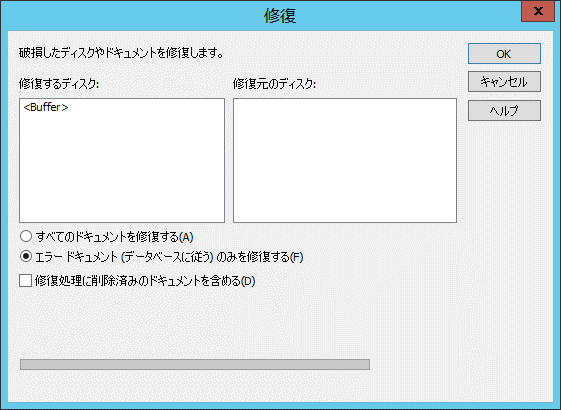
2.左側のウィンドウで破損したディスクを選択するか、破損したドキュメントを含むディスクを選択します。
3.右側のウィンドウで、(修復元の)ソース メディア(破損していないファイルを含むディスク)を選択します。
4.すべてのドキュメントを修復する(ディスク全体を置換する)か、破損していることが分かっているドキュメント(データベースで「破損」とマークされているドキュメント)のみを修復するかを選択します。
5.OK をクリックして、修復プロセスを開始します。修復対象のすべてのドキュメントが、正常なメディアからバッファーにコピーされます。その後、通常の移行で、それらのドキュメントがバッファーから新しいエンド メディアに移動されます。
